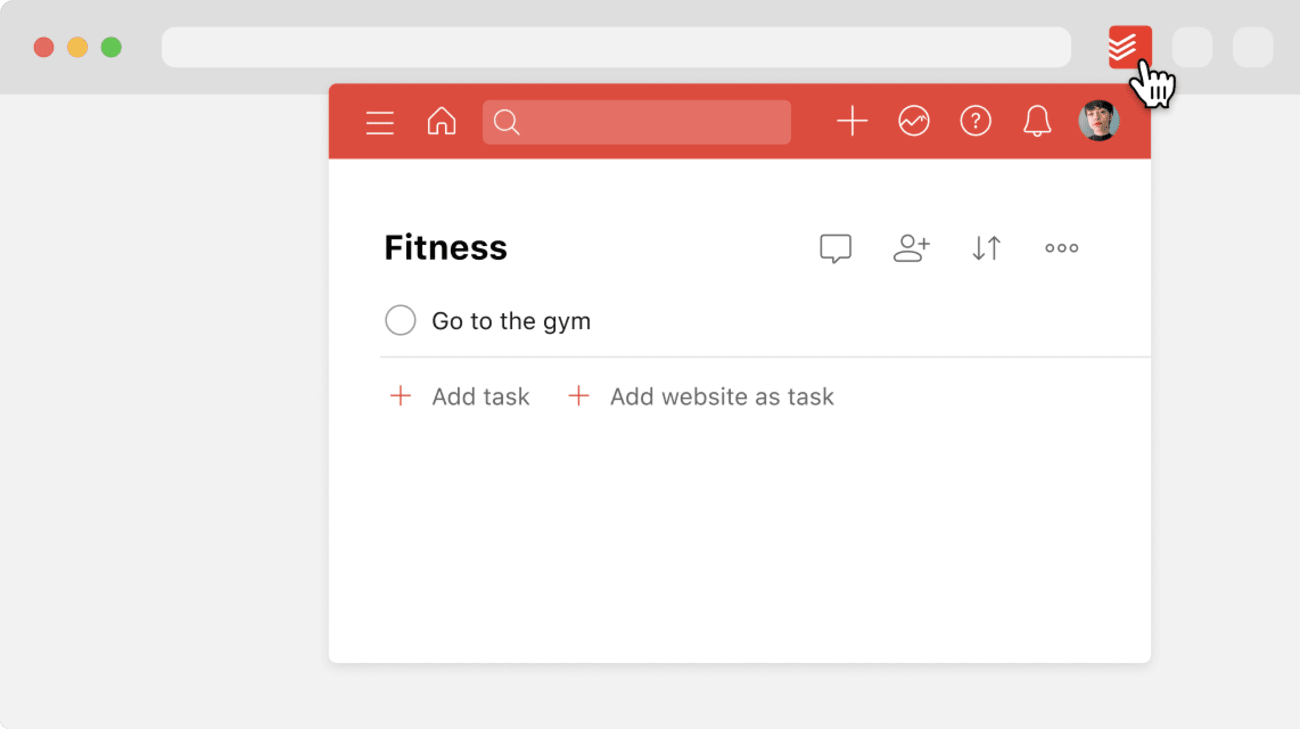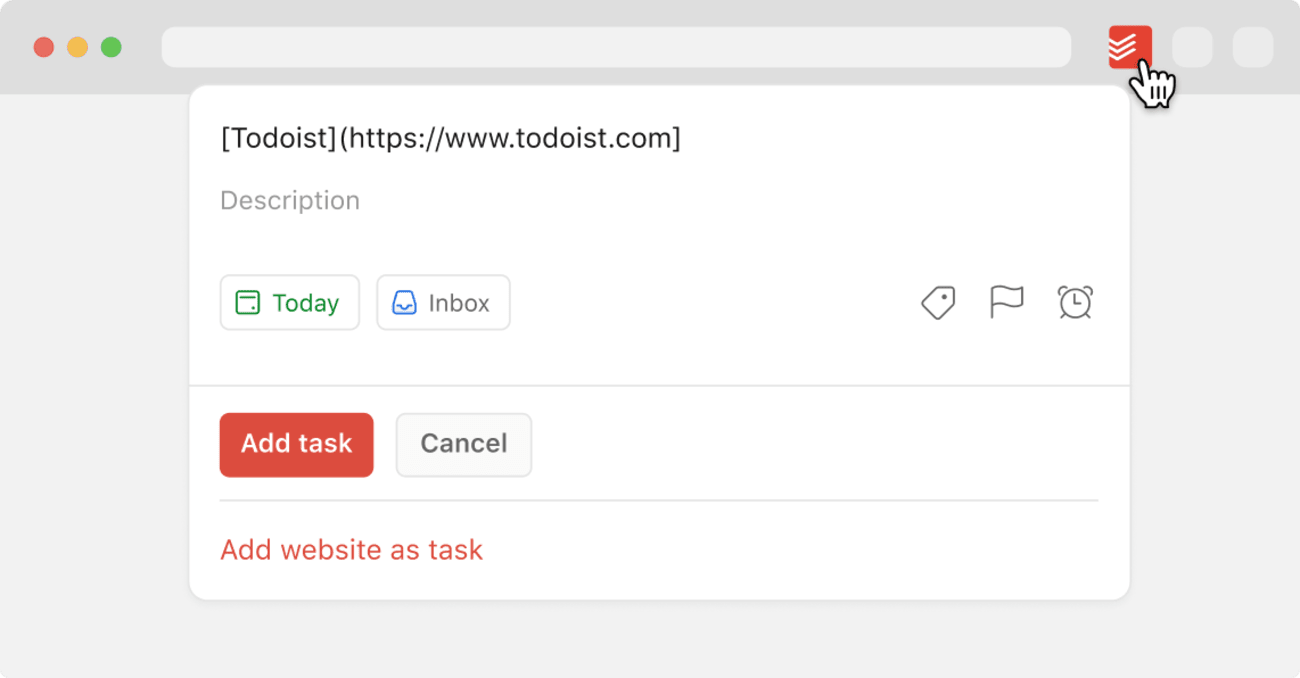Si vous souhaitez enregistrer la page Web que vous êtes en train de consulter dans Todoist, utilisez l'extension Todoist pour enregistrer le contenu en quelques clics seulement. Elle est actuellement disponible pour Google Chrome, Edge, Firefox, Opera et Safari.
Installez l'extension Todoist dans votre navigateur.
Conseil rapide
Si vous utilisez l'extension Todoist avec Firefox ou Google Chrome, vous disposerez de quelques fonctionnalités supplémentaires par rapport à celles indiquées dans cet article. Veuillez consulter l'un des articles ci-dessous pour un aperçu complet :
Afficher votre liste de tâches de Todoist.
Pour consulter rapidement Todoist depuis votre navigateur, cliquez sur l'icône Todoist dans la barre d'extensions en haut à droite. Une vue compacte de Todoist apparaîtra :
La vue compacte est un excellent moyen de gagner du temps : vous pouvez accéder à toutes les fonctionnalités de Todoist sans avoir à quitter votre page web actuelle.
Cliquez avec le bouton droit sur un site Web pour l'ajouter en tant que tâche
Avertissement
Cette fonctionnalité n'est pas disponible avec l'extension Todoist pour Safari. Utilisez un autre navigateur Web et l'extension adaptée pour ajouter un site Web en tant que tâche.
- Allez sur le site Web que vous souhaitez ajouter comme tâche.
- Faites un clic droit n'importe où sur la page.
- Sélectionnez Ajouter à Todoist.
(Facultatif) Ajoutez des informations à la tâche.
- Cliquez sur Ajouter la tâche pour enregistrer la tâche.
Ajouter un segment de texte spécifique d'un site Web en tant que tâche
- Sélectionnez n'importe quel segment de texte sur la page.
- Faites un clic droit et sélectionnez Ajouter à Todoist. Le texte sélectionné sera utilisé comme nom de la tâche.
(Facultatif) Ajoutez des informations à la tâche.
- Cliquez sur Ajouter la tâche pour enregistrer la tâche.
Ajouter un site web comme tâche avec l'ajout rapide
Vous pouvez aussi aouter un site web comme tâche avec l'ajout rapide :
- Cliquez sur l'icône de Todoist dans la barre d'extensions en haut à droite.
- Cliquez sur l'icône de la barre latérale. Celle-ci apparaîtra.
- Cliquez sur Ajouter une tâche.
- Cliquez sur Ajouter un site Web comme tâche en bas pour ajouter la page Web avec l'URL comme nom de la tâche.
- Cliquez sur Ajouter la tâche pour enregistrer la tâche.